Windows 10 -sähköpostisovelluksesi saattaa joskus lähettää seuraavan virheilmoituksen näytölle: "Jotain meni pieleen. Emme löytäneet asetuksiasi. Virhekoodi: 0x80070490″. Tämä virheilmoitus tulee yleensä näkyviin, kun yrität lisätä uuden Gmail-tilin sähköpostisovellukseesi. Hyppätään heti sisään ja tutkitaan, mitä ratkaisuja voit käyttää tämän ongelman vianmääritykseen.
Kuinka korjaan virhekoodin 0x80070490 Windows 10:ssä?
Tarkista tietosuoja-asetuksesi
Windows 10:n tietosuoja-asetuksesi voivat olla estää sovelluksia pääsemästä sähköpostiisi. Navigoida johonkin asetukset, valitse Yksityisyys ja mene kohtaan Sähköposti, Kalenteri, ja Ihmiset. Salli sitten sovellusten käyttää sähköpostiasi ja kalenteriasi.
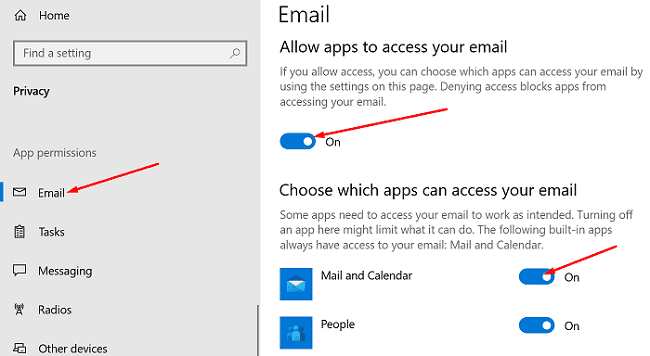
Käynnistä Mail-sovellus uudelleen ja yritä lisätä ongelmallinen sähköpostitili uudelleen. Jos virhe jatkuu, käynnistä tietokone uudelleen ja yritä uudelleen.
Päivitä Mail & Calendar -sovellus
Siirry kohtaan Microsoft Store, etsi Mail & Calendar -sovellus, ja paina Päivittää -painiketta. Vaihtoehtoisesti napsauta
Määritä kalenterisovellus
Muut käyttäjät ehdottivat, että sinun on ensin määritettävä Kalenteri-sovellus ja sitten mukautettava sähköpostiasetuksiasi.
- Käynnistä Kalenteri-sovellus, Klikkaa asetukset, ja mene kohtaan Hallinnoi tilejä.
- Valitse Lisää tilija seuraa näytön ohjeita.
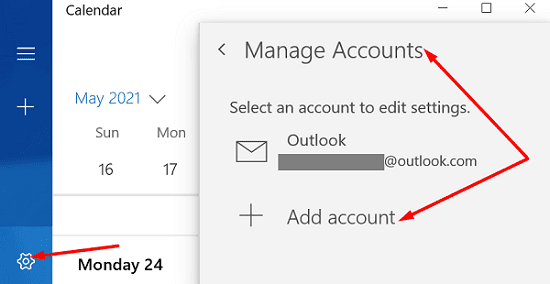
- Odota, kunnes kalenteritietosi synkronoidaan, ja tarkista sitten sähköpostiasetukset.
Nollaa Mail and Calendar -sovellus
Jos ongelma jatkuu, siirry luettelon seuraavaan ratkaisuun. Yritä nollata sovellus, mutta muista, että tämä ratkaisu poistaa myös sovellustietosi.
- Navigoida johonkin Windowsin asetukset, valitse Sovelluksetja napsauta sitten Sovellukset ja ominaisuudet.
- Vieritä alas kohtaan Mail & Calendar -sovellus.
- Valitse sitten Edistyneet asetukset.

- Lyö Nollaa -painiketta, käynnistä sovellus uudelleen ja tarkista tulokset.
Suorita SFC ja DISM
- Tyyppi cmd Windowsin hakupalkissa.
- Napsauta hiiren kakkospainikkeella Komentorivi-sovellus ja valitse Suorita järjestelmänvalvojana.
- Anna seuraavat komennot ja paina Enter jokaisen jälkeen:
- DISM.exe /Online /Cleanup-image /Scanhealth
- DISM.exe /Online /Cleanup-image /Restorehealth
- Suorita sitten sfc /scannow komento.

- Kun tarkistus on valmis, käynnistä tietokone uudelleen ja käynnistä Mail-sovellus uudelleen.
Johtopäätös
Windows 10 Mail App -virhe 0x80070490 osoittaa, että tietosuoja-asetuksesi estävät Mail-sovellusta pääsemästä sähköpostiisi. Muokkaa asetuksiasi, päivitä sovellus ja tarkista tulokset. Jos ongelma jatkuu, nollaa Mail and Calendar -sovellus ja skannaa ja korjaa järjestelmätiedostot SFC- ja DISM-komennoilla.
Napsauta alla olevia kommentteja ja kerro meille, jos sinulla on edelleen sama virhe. Muuten, mikä menetelmä teki tempun sinulle?